Windowsでアンインストールしたプログラムを復元する方法
Windowsパソコンにインストールしたプログラムをアンインストールした後で、再びそのプログラムを利用する気があれば、どのようにすればそのアンインストールされたプログラムを復元できますか。下記では、Windowsでアンインストールしたプログラムを復元する方法をお届けしましょう。
お使いのパソコンが容量に迫られ、動作が遅くなると、使わないプログラムをアンインストールするのは解決案の一つとして、よく使われていますね。で、Windowsシステムにインストールされたプログラムをアンインストールした後で、そのプログラムをもう一度利用したいなら、どうすれば復元できますか。Windowsシステムでアンインストールされたプログラムを復元するには、どんな方法が考えられますか。
下記では、Windows 10/8/7パソコン向けのアンインストールされたプログラムを復元する方法を皆さんにご紹介いたしますので、お役に少しでも立てれば何よりです。

アンインストールされたプログラムを復元
専用の復元ツールでアンインストールしたプログラムを復元
Aiseesoft データ復元はパソコン、HDD、外付けHDD、USBフラッシュドライブ、SDカードなどから消えたデータを復元することができるサードパーティソフトウェアなので、Windowsでアンインストールされたソフト、プログラムの関連データを復元する場合におすすめします。このソフトには、「フィルタ」機能が搭載されているので、より早くご希望のアンインストールされたソフトの関連データを復元できて、効率的です。
では、アンインストールされたプログラムを復元する手順を一緒に見ましょう。まずは、このデータ復元アプリを無料ダウンロードし、お使いのパソコンにインストールして立ち上げます。
ステップ 1復元したいデータの種類、保存場所を選択
データ復元のインタフェースでは、アンインストールされたプログラムの関連データのデータ種類と保存先を選択します。例えば、データ種類として「その他」にチェックを入れ、C:、D:、E:などの各ハードディスクドライブにチェックを入れます。
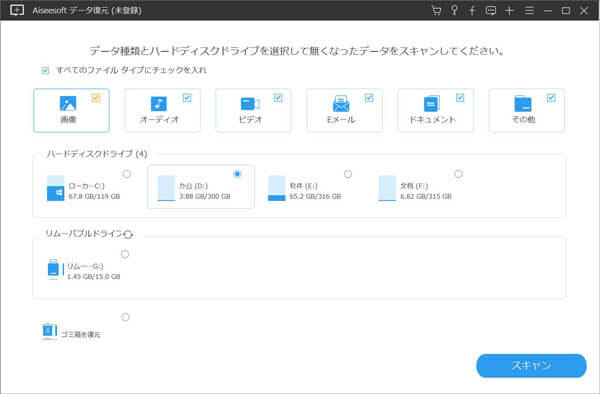
復元するデータの種類などを選択
ステップ 2データスキャンを実行
「スキャン」ボタンをクリックして、アンインストールされたプログラムのオリジナルデータをクイックスキャンできます。もし、その関連データが見つからなかったら、「ディープスキャン」というスキャンモードを利用できます。
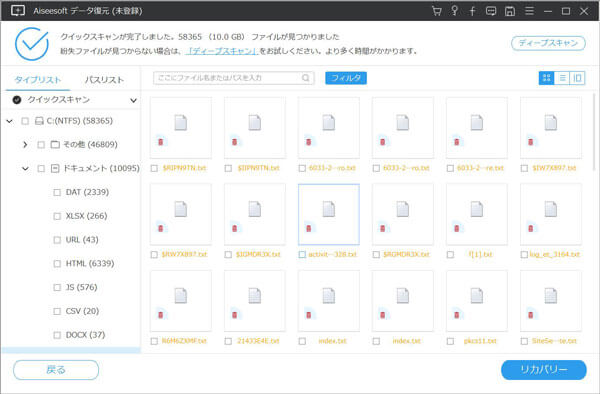
復元するデータをスキャン
ステップ 3プログラムのデータを復元
スキャンが終わったら、「フィルタ」機能でアンインストールされたプログラムのデータを検索できます。そして、右下「リカバリー」ボタンをクリックして、アンインストールされたプログラムのデータを復元できます。最後、プログラムの.exeを利用してプログラムの再インストールすることができます。
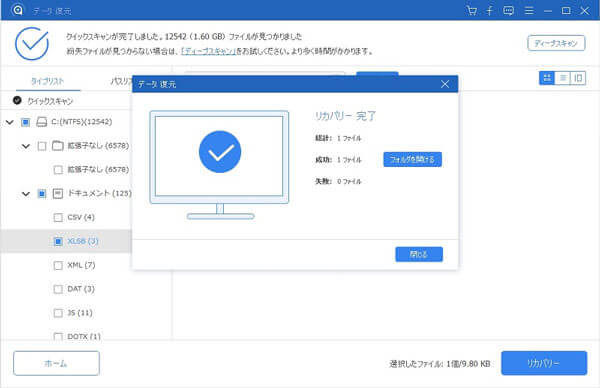
アンインストールしたプログラムを復元
以上、パソコン容量の解放などのために、あるプログラムをアンインストールした後で、 そのアンインストールされたプログラムを復活して再び利用するのが難しいことではないですね。特に、このデータ復元により、HDD、USBフラッシュドライブ、SDカードといった記憶装置の故障で消えた写真、動画、音楽、Eメール、Word、EXCEL、PDFなど多くのデータの復元ができて、超多機能です。必要なら、外付けHDDデータ復旧、PDF 復元などのガイドをご参考ください。
システムの復元でアンインストールされたプログラムを復元
Windowsでアンインストールされたプログラムを復元するには、もう一つの方法があります。つまり、「システムの復元」という機能を利用することです。でも、「システムの保護」が事前にオンにしたかを確認すべきです。下記では、Windows 10を例として、システムの復元でアンインストールされたプログラムを復元する方法をご紹介いたします。
システムの保護が有効になったかを確認
「Windowsアイコン+i」キーを同時押しで「Windowsの設定」を起動し、検索ボックスに「復元」を入力し、「復元ポイントの作成」を選択します。そして、「システムの復元」をクリックできるかを確認します。「システムの復元」をクリックできれば、アンインストールされたプログラムのバックアップデータが残され、復元可能だと意味しています。
「システムの復元」でアンインストールされたプログラムを復元
「システムの復元」>「システムファイルと設定の復元」ページで「次へ」>「システムの復元」画面で日付と時刻によって復元ポイントを選択し、「次へ」>復元する作業によって影響されたプログラムなどを了解し、「閉じる」>復元ポイントを確認してから、「完了」>システムの復元を開始することを確認してから、アンインストールされたプログラムを復元することが始まります。
結論
以上はWindowsでアンインストールされたプログラムを復元する方法のご紹介です。今後、アンインストールしたプログラムを再度利用する場合、ご参考になれば何よりです。